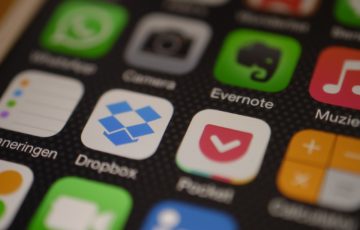こんにちは、よしです。
今日はヤフオクへの出品方法についてお伝えしていきたいと
思います。
慣れない時は出品一つするのも大変かと思います。
僕も最初は大変でした💦
でも、今は操作もスイスイできますし、あなたもそうなりますから
まずはやっていきましょう。
それではヤフオクの出品について1から解説していきたいと思います。
具体的に商品を一つ上げてみたいと思います。
『LOGITECH G602』というゲーム用のマウスです。

こちらを出品していきましょう。
まずヤフオクの検索画面で『G602』と検索しましょう。
オークファンで検索して頂いてもOKです。
別記事でオークファンからの出品の仕方について解説しましたので
今回はヤフオクの検索から出品をしていきたいと思います。
『G602』と入れて検索してみましょう

いくつか出てきていますね。
それではこの中からどれか一つ商品を選んでみましょう。
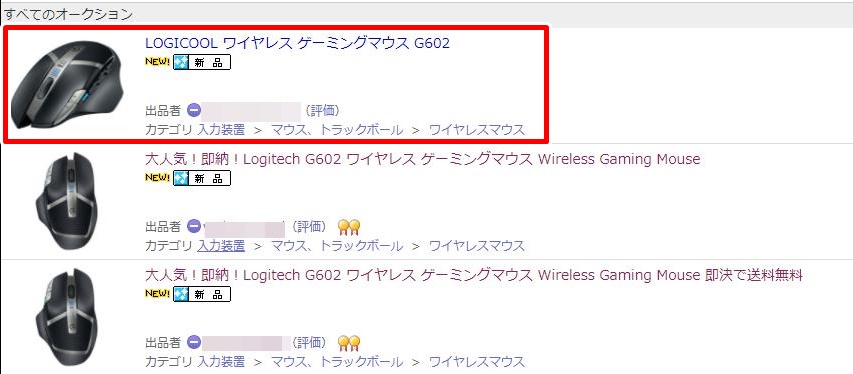
選んだら右上の『オークション出品』をクリック。

すると以下のようにカテゴリが自動で選択されます。

出品の際に一つ一つカテゴリを選んでもいいのですが、一つずつ選ぶと
時間がかかりますので、このやり方をお勧めします。
知らない時は一つ一つ選んでいたのでそれだけでも5~10分くらいかかって
いました💦
そうするとこのような画面となります。
Contents
商品タイトル
『商品タイトル』を入れていきましょう。
タイトルを作る時のポイントは
①目を引くようなことをタイトルに入れる
・新品!
・人気!
・即納!
・送料無料!
こうした言葉を入れるとそれだけでも見てみようかなという心理になります。
②その商品を欲しい人が検索するワードを入れる
・商品の型番
・商品名
・他のセラーが使っている言葉。
こうした言葉を入れて検索した時に自分の商品が出てくるようにすることが大切です。
本文入力
タイトルが完成したら本文を入力していきましょう。
『通常入力』と『HTMLタグ入力』のどちらかで入力していきますが、お勧めは
『HTMLタグ入力』です。
『即売くん』などのオークションページ専用のフリーソフトがありますので
こうした物を利用した方が見栄えのする出品ページとなりますので
お勧めです。
『即売君』の使い方などについてはまた別の記事でお伝え致します。
販売形式
続いて『金額』『販売形式』の設定です。
金額の設定の仕方はまた別の記事でお伝えしたいと思いますが
今回は『定額で出品』としましょう。

『定額で出品』のところに、
・定額で出品
・定額で出品(値下げ交渉あり)
この2通りがあります。
どのように使い分けるかですが、僕は『値下げ交渉あり』にする場合は
相場の幅でMAXの金額に設定しておくようにします。
そうすると現在の価格も相場の範囲ですし、相場のMAXの金額そのまま
ですとなかなか売れにくいですが、価格交渉を受けることで落札率がUPします。
実際に交渉がくると、
その金額では難しいけど、この金額でどうですかという
ようなやり取りもできますのでよっぽど強烈な金額がこない限りは
落札につながると経験上思います。
今回の商品は単価がそれほど高くないこともありますので
『価格交渉はない』設定で進めていきたいと思います。
数量
次に『数量』を決めていきます。
同じ商品が複数ある場合には同じ商品を個人セラーでは『9個』まで出品できますので
販売できる数量を入力しましょう。
ただ、評価数が10以下の方の場合は数量は『1』しかできません。
初めて複数出品できるようになった時はちょっとうれしかったです。(*’▽’)
開催期間
次に開催期間を決めます。
『オークション形式』の場合には絶対的なゴールデンタイムがあってこれを
外してはいけませんが、『定額出品』の場合にはとにかく入札が入ればそれで終了
ですから、終了時間などはそれほど気にすることなく決めればよいでしょう。
ただ期間は短く設定した方がいいと思います。
終了までの時間がまだあるなと思うと中々入札しない傾向にあるようです。
決済方法
続いて決済方法を決めていきましょう。
これはできれば3つ以上の決済方法があるようにすることをお勧めします。
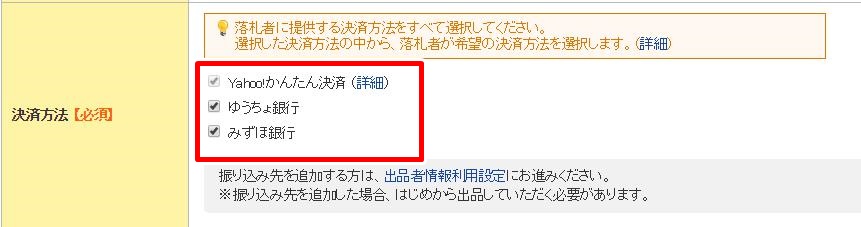
これはなるべくお客さんが買い物をしやすくするためですね。
『決済方法』が色々と選べるのはお客さんにとってもスムースに買い物ができますよね。
僕の場合は
・簡単決済
・ゆうちょ銀行
・その他の銀行
としています。
『簡単決済』は落札者も出品者もともに便利で楽なシステムですから
使えるように設定をしておきましょう。
商品発送元の地域
商品発送元の地域を選びましょう。これはお住いの都道府県を入れればOKです。

どこから商品が送られるのかがお客さんにわかるように
するためですね。
送料負担
『送料負担』を選びましょう。

通常は『落札者』でよろしいかと思います。
送料無料の場合には『出品者』を選びます。
送料の連絡方法
続いて『送料の連絡方法』についてです。
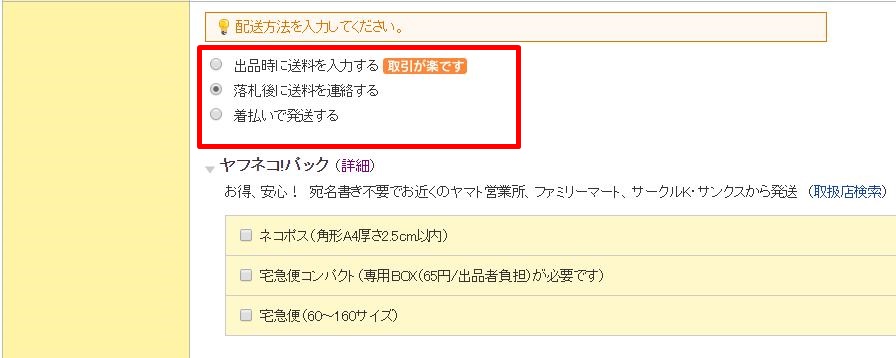
どれかを選びましょう。
僕の場合は梱包した際に一回り大きくなってしまったなどの
経験があったりしますので『落札後に送料を連絡する』としています。
『ヤフネコパック』ですが、こちらは面倒な宛名書きが不要ですが、
システム利用料がかかり、出品者負担となります。
ちなみに僕はなるべく経費を減らしたいので利用していません。
その他の配送サービス
『その他の配送サービス』を選択します。
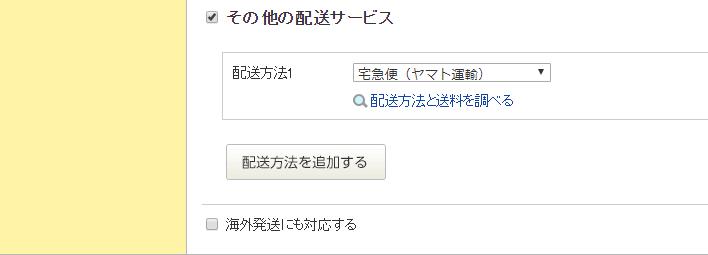
僕の場合は『宅急便(ヤマト運輸)』にしています。
以前は『はこBOON』という大変素晴らしいシステムがあったのですが
現在休止中ですので『宅急便(ヤマト運輸)』にしています。
もちろん『ゆうパック』などでもOKです。
発送日までの日数
発送までの日数ですがなるべく早い方がいいでしょう。
僕の場合は『1~2日』にしています。
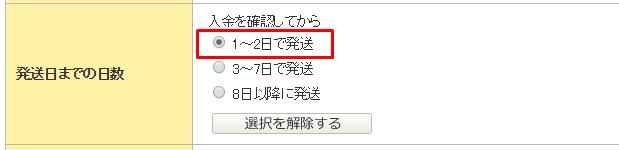
商品の状態
商品の状態を選択しましょう。
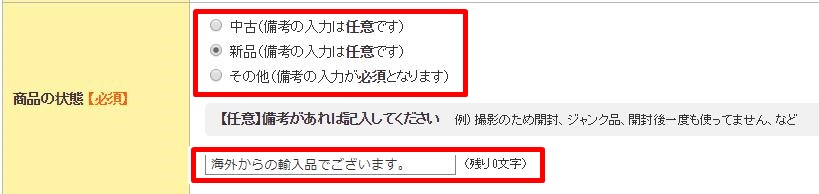
返品の可否を選びましょう。
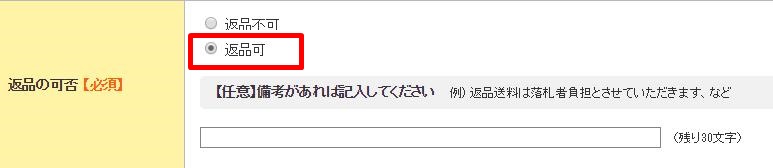
ここは『返品可』を選ぶのをお勧めします。お客さん心理としては
思っていたものと全く違ったり商品状態がひどかったら嫌だなと
思っているわけです。
ここを『返品可』とすることで入札へのハードルも低くすることができます。
商品写真の画像登録
それでは次に商品写真の画像を登録しましょう。
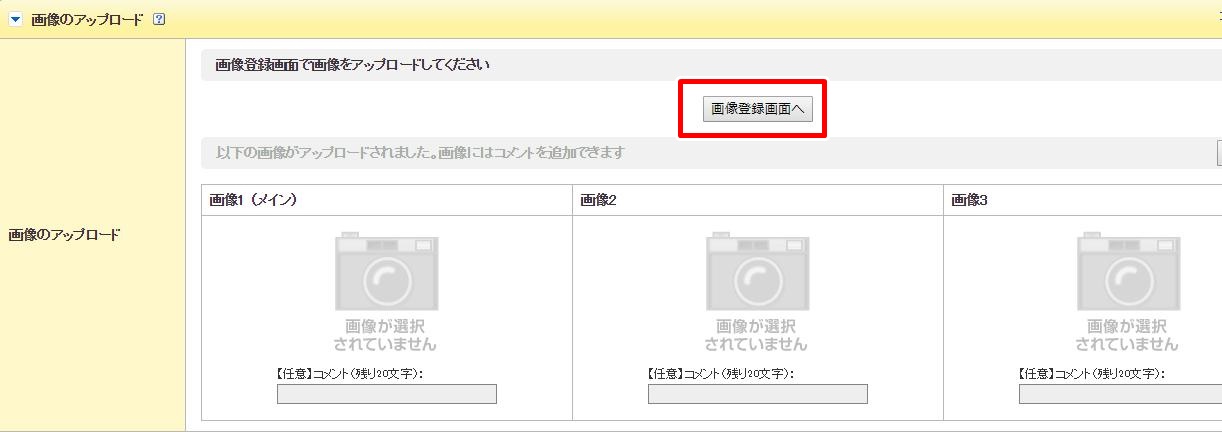
ヤフオクでは3枚の登録しかできませんが、画像を複数枚載せることの
できるサイトもございますので、別の記事でお伝えいたします。
取引オプション
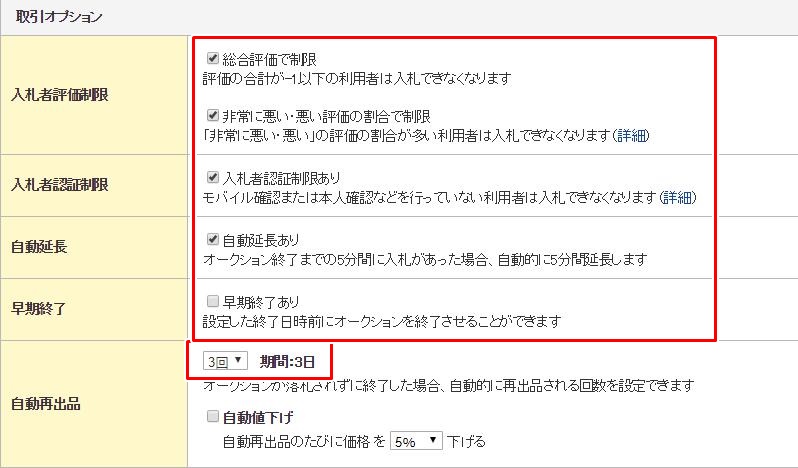
・『入札者認証制限』
・『自動延長』
にチェックを入れましょう。
『早期終了』はチェックをいれずそのままでOKです。
『自動再出品』は最高3回までできますので3回にしましょう。
『自動値下げ』ですが、あまりにも長く売れ残ってしまっている商品
についてはこの機能を使ってなるべく上限で売り切れるようにするのが
いいと思いますが、出品間もない商品については特に設定しなくても
良いでしょう。
最低落札価格

有料オプションとなります。
最低この金額に達しないと落札されないというものです。
低価格から出品した時にはひやひやしますから(笑)設定したくなります。
よーくわかります。
ですが、お客さんからするとせっかく最高額で入札したのに落札できない
って気分的にどうでしょうか。
それでしたら売れてほしい金額からの『オークション形式』の方がいいですよと
メンターからもアドバイスをもらったことがあります。
PRオプション
つづいて『PRオプション』というところですが、
この項目は全て有料となります。
正直この項目については『注目のオークション』以外はあまり考えなくてよいかと
思います。
これは輸入ビジネスプレーヤーのほとんどがそのように言っています。(笑)
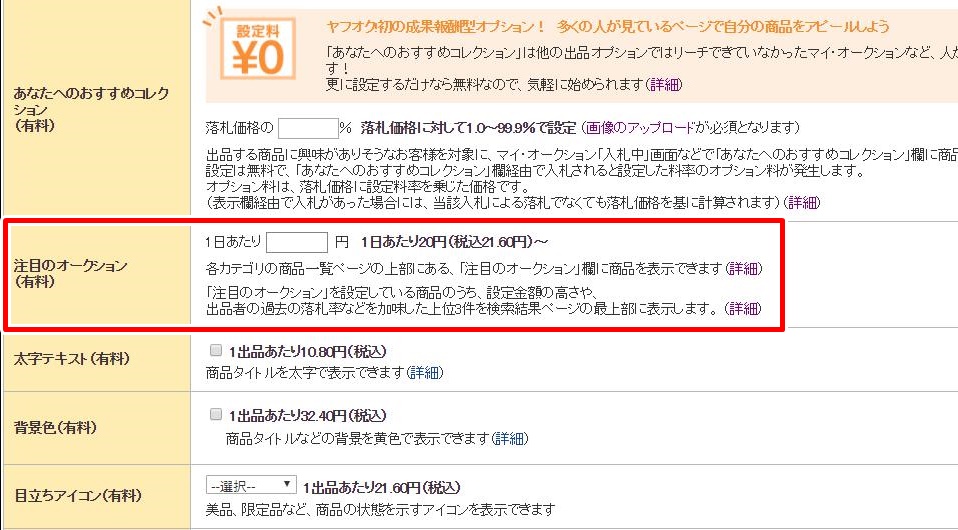
全部入力したら『確認画面』に行きます。
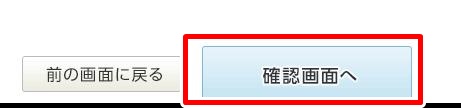
するとプレビュー画面になります。
内容をもう一度みて間違いがなければ
『ガイドラインと上記規約に同意して出品する』
をクリックしましょう。
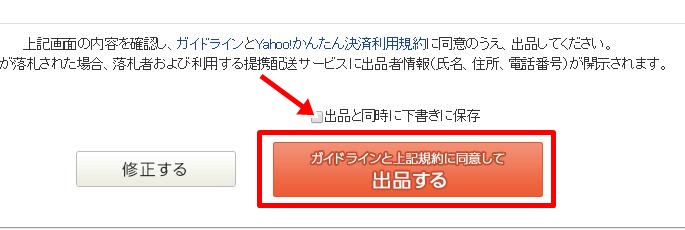
以上で出品が完了です。
いかがでしたでしょうか。
慣れるまではいくつかの手順があって大変に感じるかもしれませんが
慣れてくるとほぼ無意識にできるようになります。
是非一つでも多く出品をして出品作業に慣れていってくださいね。
最後までお読み頂きありがとうございます。
それではまた次回の記事でお会いしましょう。